1、插入椭圆形形状,鼠标右键点击形状,选择设置形状格式,形状选项——纯色填充(灰色)——透明度90%(做出透明灰的效果)。鼠标右键再次点击形状,选择编辑顶点,降椭圆形调整至稍许不规则圆形(如图所示)

2、插入小椭圆形形状,将其覆盖于灰色大椭圆形下部(如图所示),编辑顶点调整形状,鼠标右键点击形状,选择设置形状格式,形状选项——渐变填充——线形——角度70°——设置3个渐变光圈,从左至右透明度分别为蓝100%,蓝65%,白25%


3、插入三个白色小椭圆形作为水滴的高光,大的透明度20%,小的透明度30%

4、复制两个大灰色椭圆形状,形状选项均设置为无填充,分别设置:(1)线条——渐变线——线形——角度100°——设置2个渐变光圈(颜色深蓝色)从左至右分别为——位置(透明度)78%(100%),100%(0%)——宽度1.5磅;(2)线条——渐变线——线形——角度100°——设置2个渐变光圈(颜色深蓝色)从左至右分别为——位置(透明度)78%(100%),100%(60%)——宽度4磅
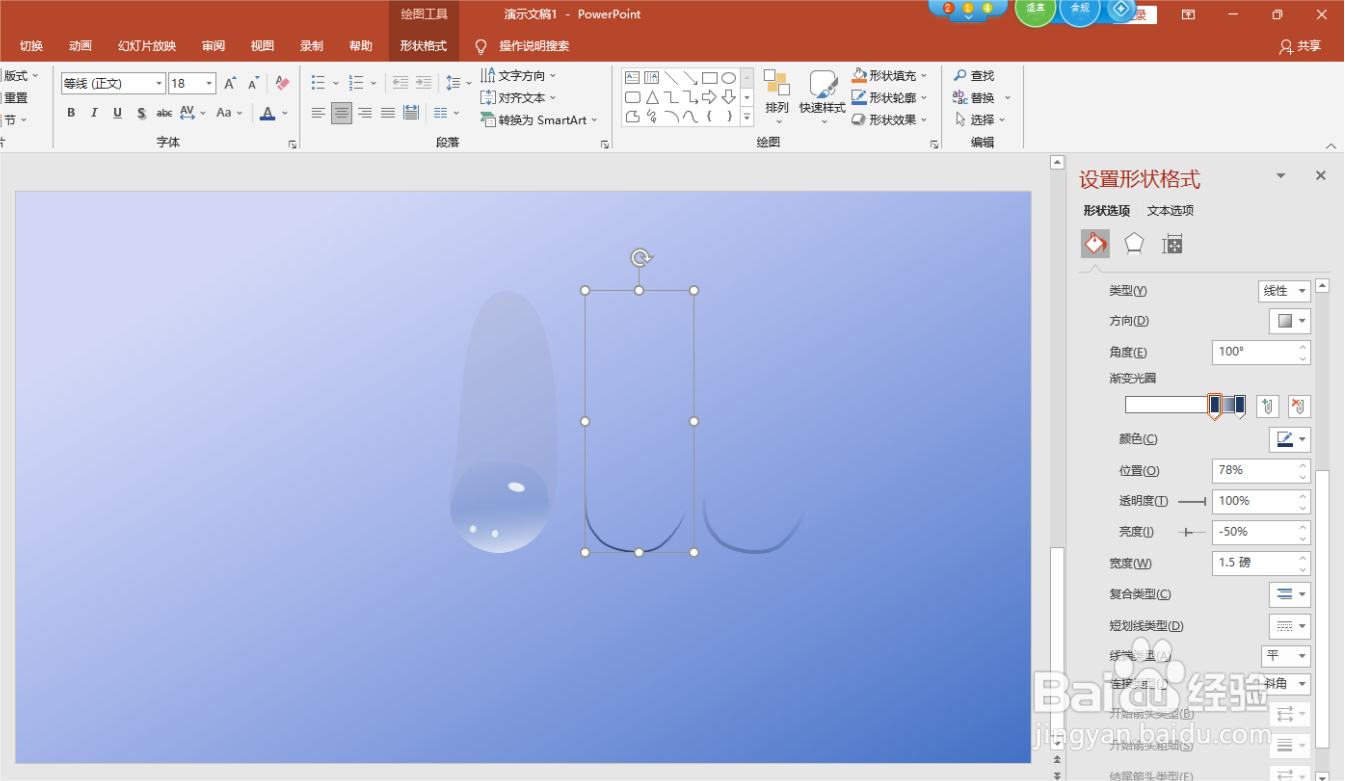

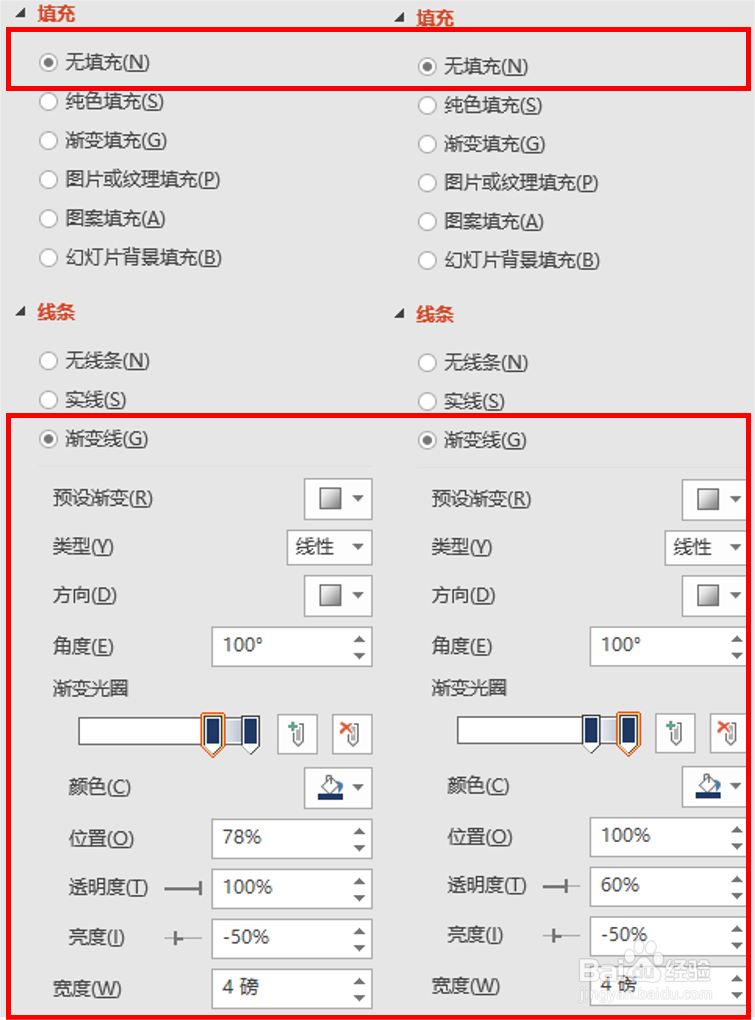
5、最后,将所有形状叠加在一起

